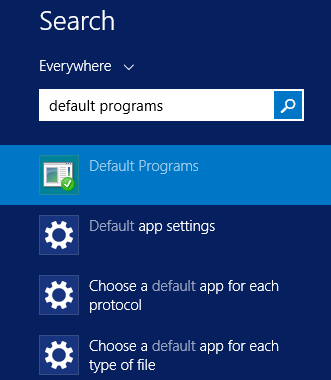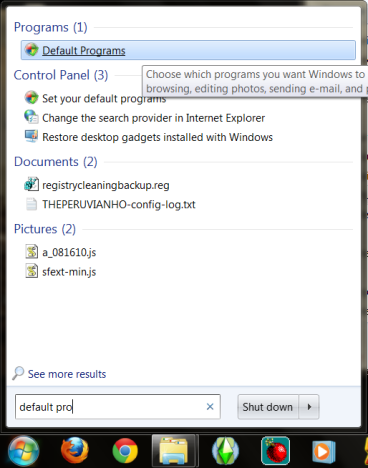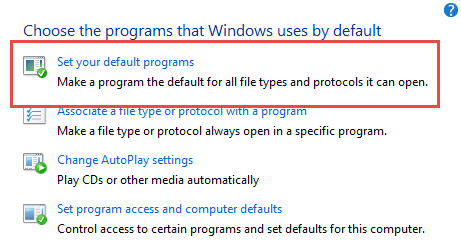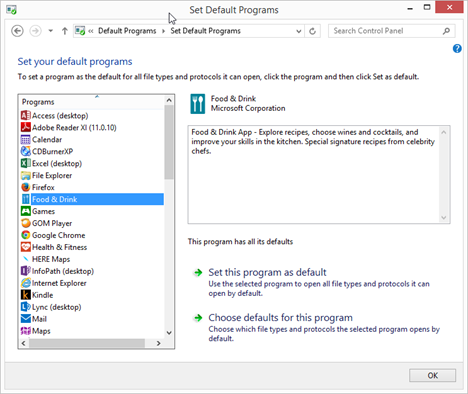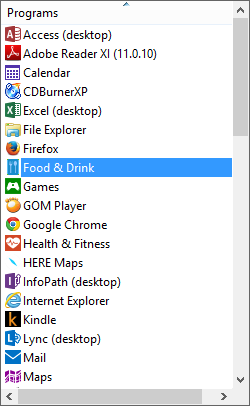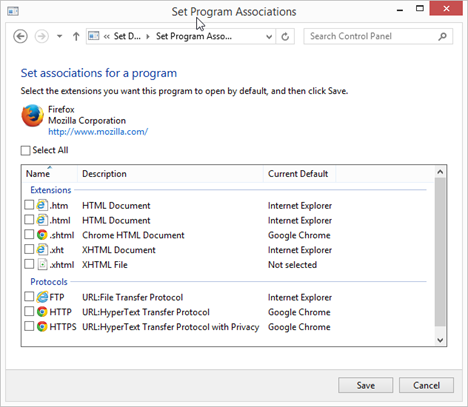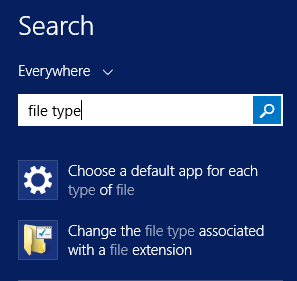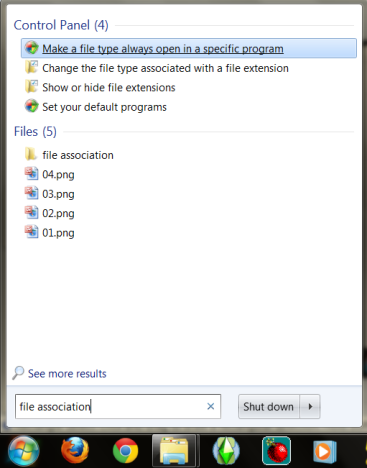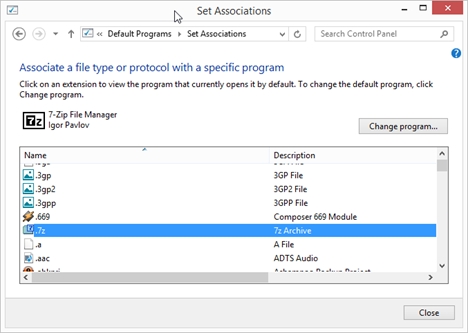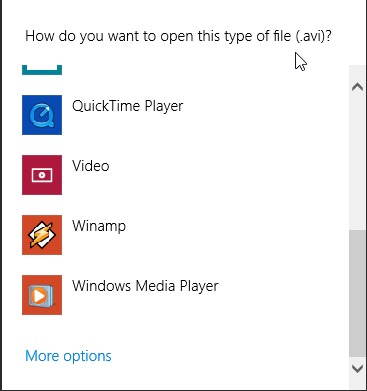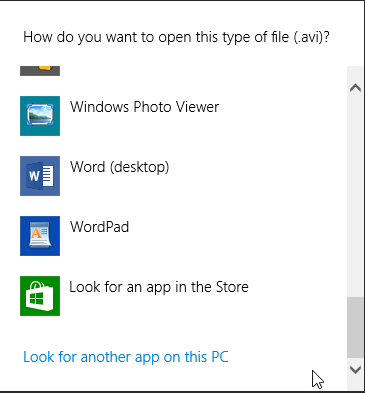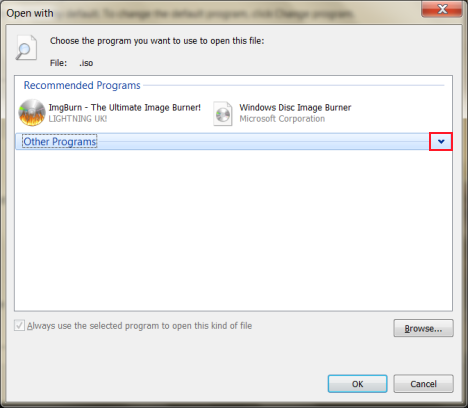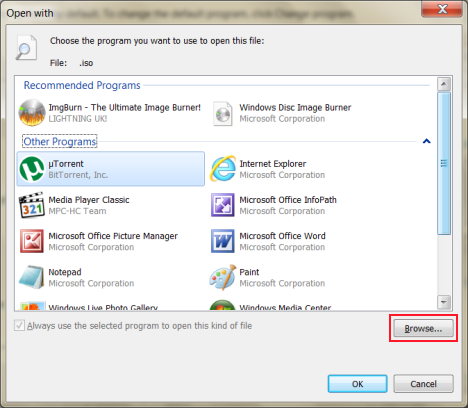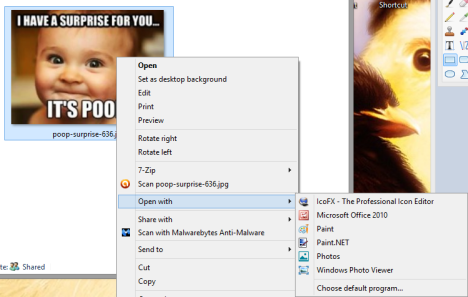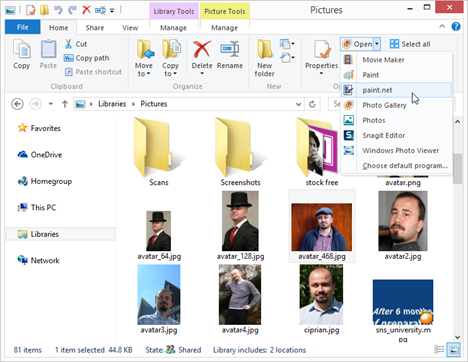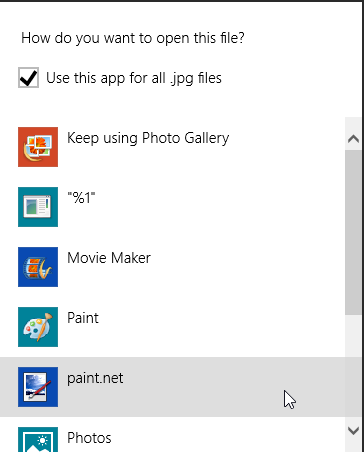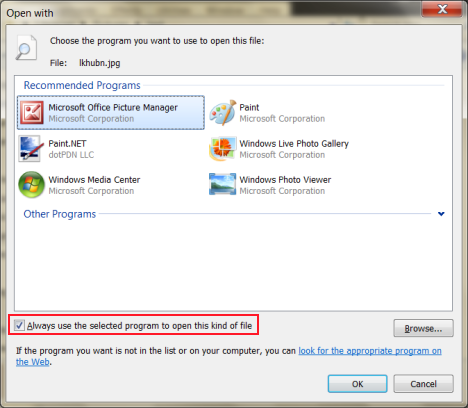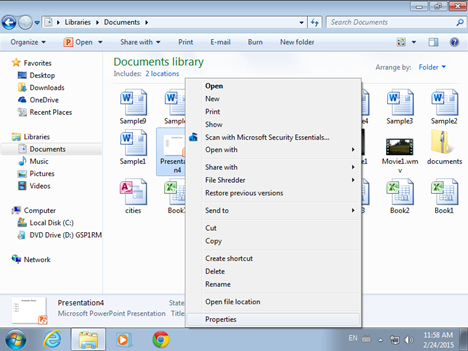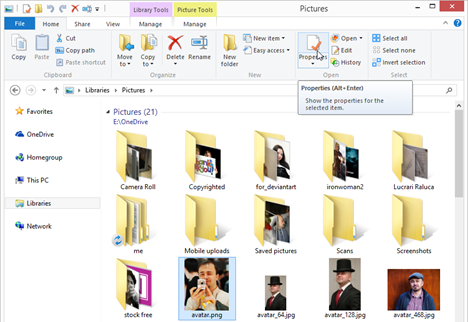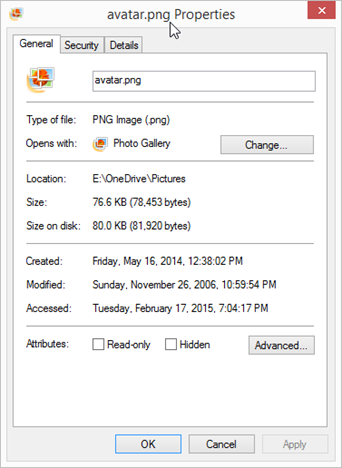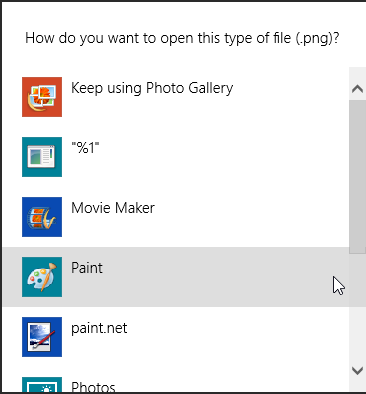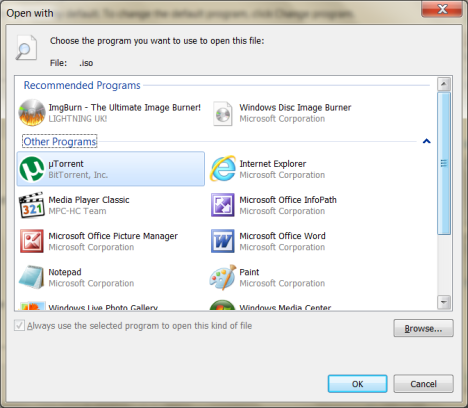Terdapat beratus-ratus jenis fail pada komputer anda termasuk imej, video, muzik, dokumen teks, aplikasi boleh laku dan banyak lagi. Setiap fail menyimpan maklumat yang berbeza dengan cara yang berbeza dan hanya boleh dibuka oleh program tertentu. Windows menghilangkan kemungkinan kekeliruan daripada sistem ini dengan mengaitkan atur cara tertentu dengan jenis fail tertentu di luar kotak. Walaupun perkaitan lalai anda akan berfungsi untuk kebanyakan apl dan program, anda sudah pasti ingin menukar beberapa semasa anda mencuba aplikasi alternatif dan mencari kegemaran baharu. Teruskan membaca dan kami akan menunjukkan cara menukar persatuan fail dalam Windows 7 dan Windows 8.1.
Kandungan
- Cara Menukar Persatuan Fail Mengikut Program
- Cara Menukar Persatuan Fail Mengikut Sambungan Fail
- Bagaimana Untuk Membuka Fail Dalam Program Tidak Berkaitan Dengan Atau Tanpa Menukar Persatuan Fail
- Cara Menukar Persatuan Fail Menggunakan Dialog Sifat Fail
- Kesimpulan
Cara Menukar Persatuan Fail Mengikut Program
Cara paling berkesan untuk menukar persatuan fail adalah dengan memilih program lalai. Ini memberitahu Windows bahawa anda mahu program tertentu dikaitkan dengan semua jenis fail yang boleh dikendalikannya.
Untuk melakukan ini dalam Windows 8.1, cari "program lalai" pada skrin Mula dan klik atau ketik "Program Lalai."
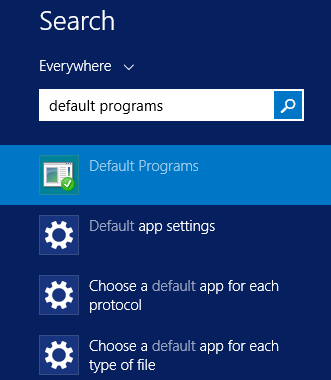
Program Lalai, Windows 7, Windows 8.1, Persatuan Fail
Dalam Windows 7, anda boleh mencari "program lalai" dalam kotak carian Menu Mula dan klik hasil carian yang sesuai.
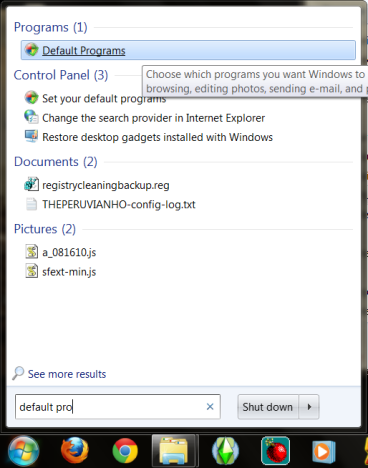
Program Lalai, Windows 7, Windows 8.1, Persatuan Fail
Semasa carian lebih pantas, anda juga boleh mencari tetingkap yang sesuai dalam Panel Kawalan : pergi ke "Program -> Program Lalai -> Tetapkan Program Lalai Anda" .
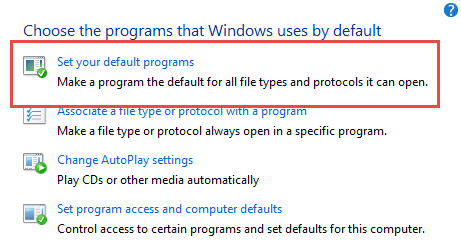
Program Lalai, Windows 7, Windows 8.1, Persatuan Fail
Tidak kira versi Windows yang anda gunakan, langkah berikut adalah sama dan tetingkap Set Default Programs kelihatan dan berfungsi sama.
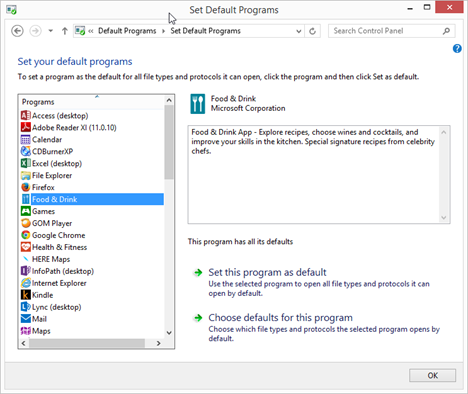
Program Lalai, Windows 7, Windows 8.1, Persatuan Fail
Sebaik sahaja anda membuka tetingkap "Set Default Programs" , pilih program atau aplikasi daripada senarai di sebelah kiri tetingkap.
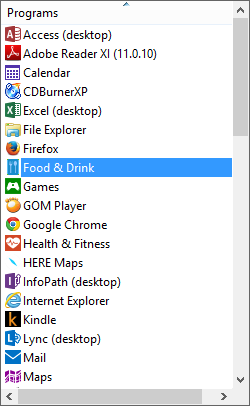
Program Lalai, Windows 7, Windows 8.1, Persatuan Fail
Untuk menjadikan atur cara atau apl itu sebagai lalai, dengan itu menukar perkaitan fail untuk semua sambungan fail yang dilengkapi untuk dikendalikan, klik atau ketik "Tetapkan program ini sebagai lalai" di sebelah kanan tetingkap.

Program Lalai, Windows 7, Windows 8.1, Persatuan Fail
Jika anda ingin menukar hanya sambungan tertentu, klik atau ketik "Pilih lalai untuk program ini."
Skrin yang terbuka memaparkan senarai semua sambungan fail yang boleh dibuka oleh apl atau program pilihan anda. Semak imbas senarai dan pilih mana-mana jenis fail yang anda ingin kaitkan dengan program pilihan anda. Apabila anda selesai, klik atau ketik Simpan.
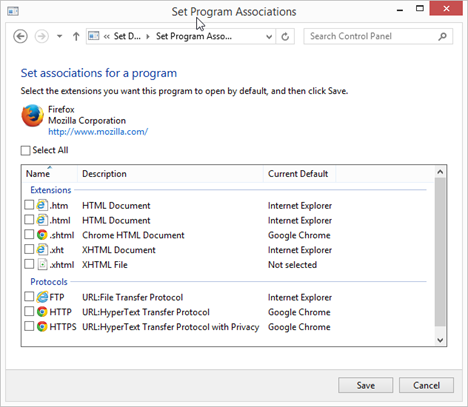
Program Lalai, Windows 7, Windows 8.1, Persatuan Fail
Cara Menukar Persatuan Fail Mengikut Sambungan Fail
Walaupun menukar persatuan mengikut program adalah cekap, ia bukan satu-satunya cara untuk melakukan kerja itu. Anda juga boleh menukar persatuan fail dengan sambungan fail.
Untuk melakukan ini dalam Windows 8.1, cari "jenis fail" pada skrin Mula dan kemudian klik atau ketik "Tukar jenis fail yang dikaitkan dengan sambungan fail."
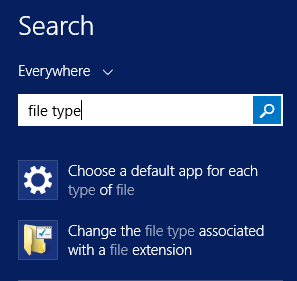
Program Lalai, Windows 7, Windows 8.1, Persatuan Fail
Dalam Windows 7, cari "perkaitan fail" dalam kotak carian Menu Mula dan klik "Jadikan jenis fail sentiasa terbuka dalam program tertentu."
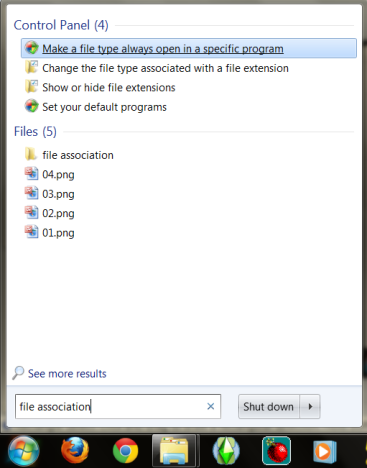
Program Lalai, Windows 7, Windows 8.1, Persatuan Fail
Dalam Windows 7 atau 8.1, anda boleh menemui panel yang sama dalam Panel Kawalan dengan pergi ke: "Program -> Program Lalai -> Kaitkan jenis fail atau protokol dengan program" .
Program Lalai, Windows 7, Windows 8.1, Persatuan Fail
Untuk menukar perkaitan fail, tatal senarai sambungan untuk mencari sambungan yang ingin anda ubah. Pilih sambungan anda dan klik atau ketik "Tukar Program."
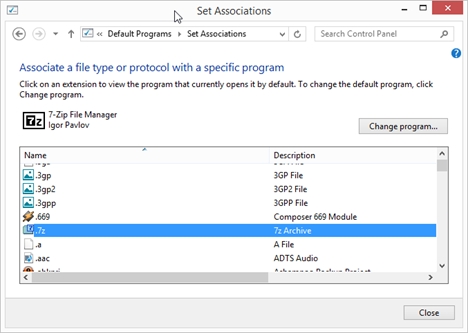
Program Lalai, Windows 7, Windows 8.1, Persatuan Fail
Dalam Windows 8.1, pilih program atau apl daripada senarai yang terbuka. Jika anda tidak melihat program yang anda ingin gunakan, klik atau ketik "Lagi pilihan".
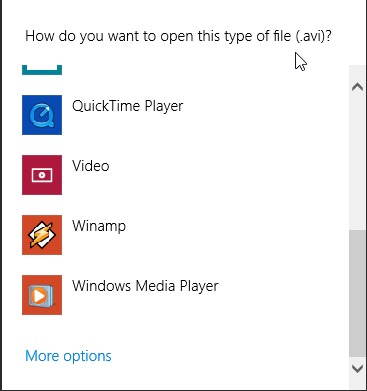
Program Lalai, Windows 7, Windows 8.1, Persatuan Fail
Ini akan mengembangkan senarai apl dan program. Jika anda masih tidak melihat perkara yang anda mahukan, klik atau ketik "Cari apl lain pada PC ini" untuk mencari program anda boleh laku dalam File Explorer .
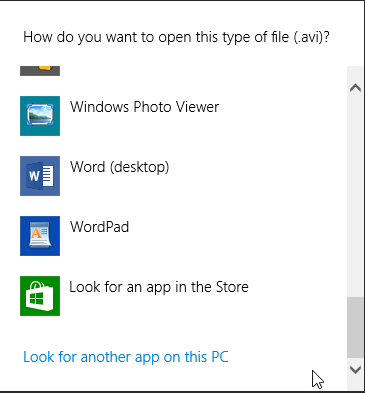
Program Lalai, Windows 7, Windows 8.1, Persatuan Fail
Dalam Windows 7 prosedurnya hampir sama, cuma kelihatan sedikit berbeza. Anda boleh memilih program anda dari tetingkap atau klik anak panah ke bawah di sebelah "Program Lain."
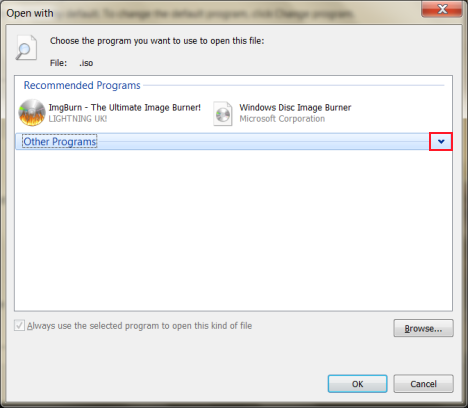
Program Lalai, Windows 7, Windows 8.1, Persatuan Fail
Ini memperluaskan senarai program. Jika anda masih tidak melihat perkara yang anda mahukan, klik atau ketik Semak imbas dan cari program anda boleh laku dalam Windows Explorer .
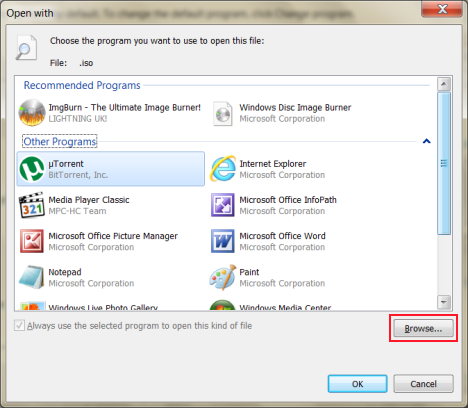
Program Lalai, Windows 7, Windows 8.1, Persatuan Fail
Klik OK apabila anda selesai.
Bagaimana Untuk Membuka Fail Dalam Program Tidak Berkaitan Dengan Atau Tanpa Menukar Persatuan Fail
Program lalai anda mungkin akan menjadi apa yang anda mahu buka pada kebanyakan masa, jika tidak anda telah menukarnya sekarang. Walau bagaimanapun, akan ada masanya anda ingin membuka fail dalam program yang berbeza. Sebagai contoh: kebanyakan masa anda ingin fail ".avi" dibuka dalam pemain media supaya anda boleh melihatnya, walaupun kadangkala anda mungkin mahu membukanya dalam aplikasi penyuntingan video. Prosedur berikut membolehkan anda membuka program alternatif dan memilih sama ada untuk menukar persatuan fail atau tidak.
Cara paling mudah untuk melakukan ini ialah mencari fail yang ingin anda buka dalam File Explorer . Klik kanan atau tekan lama nama fail untuk membuka menu konteks, pilih "Buka dengan." Menu ini boleh diakses dalam kedua-dua Windows 7 dan Windows 8.1.
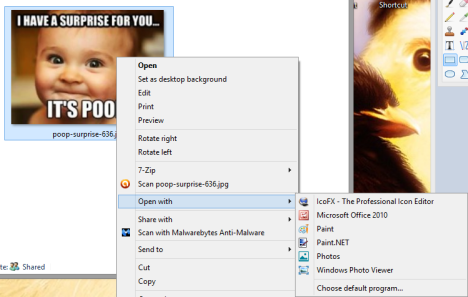
Program Lalai, Windows 7, Windows 8.1, Persatuan Fail
Dalam Windows 8.1, anda boleh menemui menu "Buka dengan" yang sama pada antara muka reben File Explorer . Pilih tab Laman Utama dan klik anak panah ke bawah pada kotak terbuka.
Tidak kira bagaimana anda pergi ke menu, jika program anda muncul dalam senarai dan anda mengkliknya, anda tidak akan mengubah perkaitan fail. Jika anda ingin memilih program yang tiada dalam senarai, atau anda ingin menukar perkaitan fail, klik atau ketik "Pilih atur cara lalai."
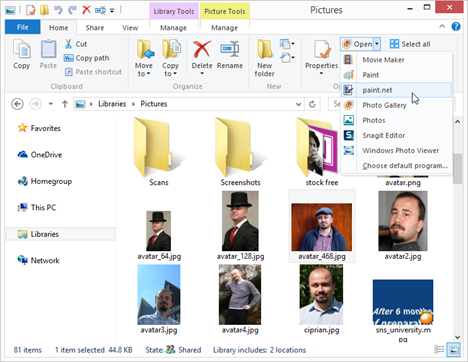
Program Lalai, Windows 7, Windows 8.1, Persatuan Fail
Dalam Windows 8.1, ini membawa anda ke senarai yang sama yang ditunjukkan dalam bahagian sebelumnya. Satu-satunya perubahan ialah kemasukan kotak semak baharu di bahagian atas. Jika anda mahu program atau apl yang dipilih menjadi lalai baharu untuk sambungan fail, pilih "Gunakan apl ini untuk semua ### fail." Jika anda hanya mahu membuka apl atau program, nyahpilih kotak pilihan.
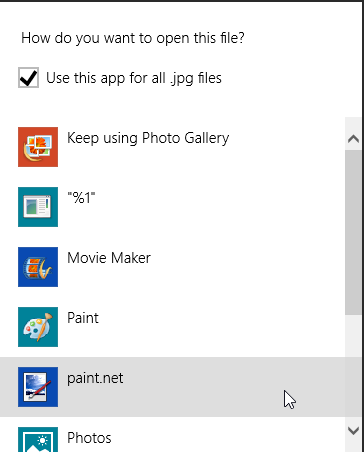
Program Lalai, Windows 7, Windows 8.1, Persatuan Fail
Sama seperti Windows 8.1, skrin pemilihan program Windows 7 adalah sama seperti sebelumnya dengan penambahan kotak pilihan. Kali ini anda akan menemuinya di bahagian bawah tetingkap. Buat pilihan anda dan klik OK.
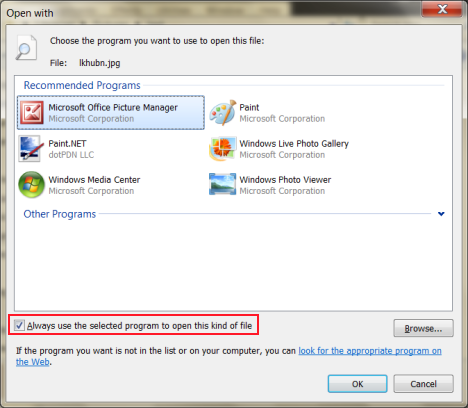
Program Lalai, Windows 7, Windows 8.1, Persatuan Fail
Cara Menukar Persatuan Fail Menggunakan Dialog Sifat Fail
Walaupun kami telah membincangkan cara paling biasa untuk menukar perkaitan fail, terdapat satu lagi pilihan yang mungkin terbukti berguna dalam situasi ganjil.
Klik kanan atau tekan dan tahan fail dalam File/Windows Explorer dan klik atau ketik Properties dalam Windows 7 atau 8.1.
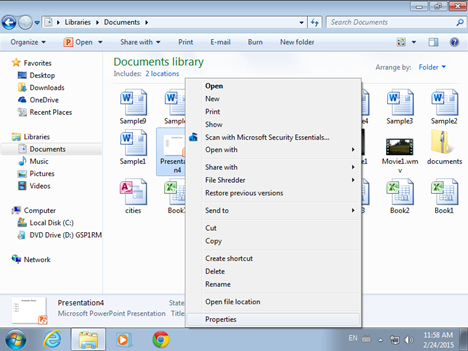
Program Lalai, Windows 7, Windows 8.1, Persatuan Fail
Dalam Windows 8.1, anda juga boleh memilih untuk memilih fail dan klik atau ketik Properties dalam bahagian Open dari tab Home .
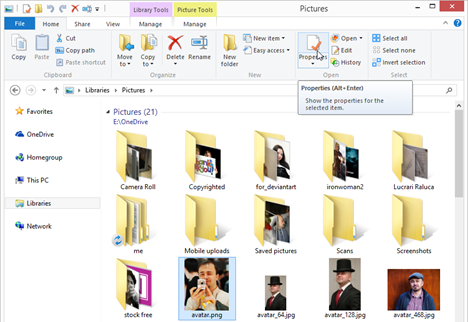
Program Lalai, Windows 7, Windows 8.1, Persatuan Fail
Sekali dalam dialog Properties , klik atau ketik Tukar daripada tab Umum . Ini akan membuka tetingkap pemilihan program yang anda lihat dalam bahagian sebelumnya.
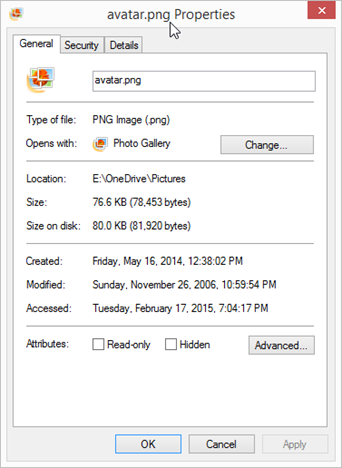
Program Lalai, Windows 7, Windows 8.1, Persatuan Fail
Dalam Windows 8.1, hanya pilih program atau apl lalai baharu anda daripada senarai.
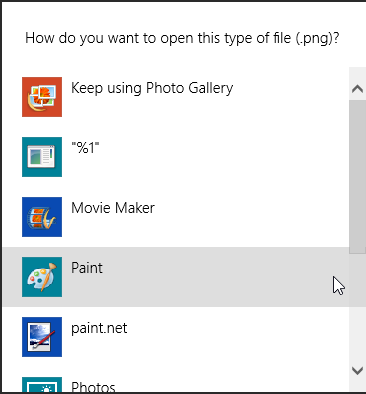
Program Lalai, Windows 7, Windows 8.1, Persatuan Fail
Dalam Windows 7, buat pilihan anda dan klik OK .
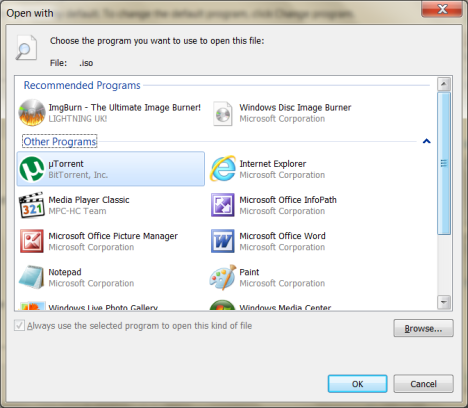
Program Lalai, Windows 7, Windows 8.1, Persatuan Fail
Kesimpulan
Memandangkan kami telah mengambil misteri daripada menukar persatuan fail, anda sepatutnya tidak menghadapi masalah memilih program mana yang membuka fail mana. Pastikan anda memilih program yang paling anda gunakan untuk menjadikan perkara lebih cekap, tetapi jangan terlalu risau kerana anda sentiasa boleh memilih program anda daripada File/Windows Explorer .
Jika anda mempunyai sebarang soalan tambahan mengenai persatuan fail dalam Windows 7 atau Windows 8.1, sila tinggalkan soalan itu dalam ulasan di bawah.